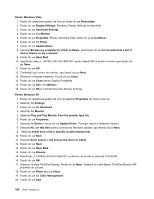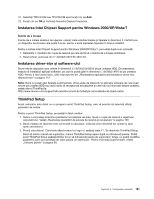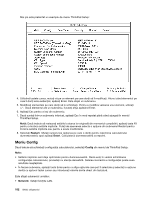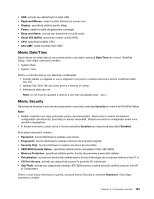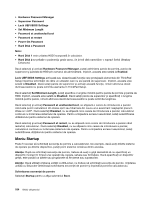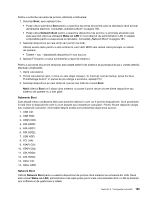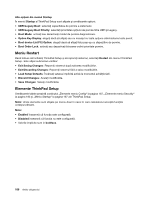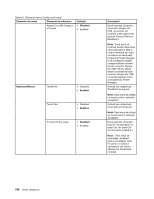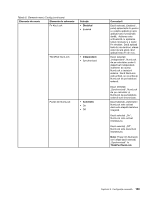Lenovo ThinkPad X220i (Romanian) User Guide - Page 202
Meniu Startup, Wake on LAN
 |
View all Lenovo ThinkPad X220i manuals
Add to My Manuals
Save this manual to your list of manuals |
Page 202 highlights
• Hardware Password Manager • Supervisor Password • Lock UEFI BIOS Settings • Set Minimum Length • Password at unattended boot • Password at restart • Power-On Password • Hard Disk x Password Note: • Hard Disk 1 este unitatea HDD încorporată în calculator. • Hard Disk 2 se prikaže v podmeniju gesla samo, če je trdi disk nameščen v napravi Serial Ultrabay Enhanced. Dacă selectaţi şi activaţi Hardware Password Manager, puteţi administra parola de pornire, parola de supervizor şi parolele de HDD prin serverul de administrare. Implicit, aceasta este setată la Enabled. Lock UEFI BIOS Settings activează sau dezactivează funcţia care protejează elementele din ThinkPad Setup împotriva schimbării de către un utilizator care nu are parolă de supervizor. Implicit, aceasta este setată la Disabled. Dacă setaţi parola de supervizor şi activaţi această funcţie, nimeni altcineva decât dumneavoastră nu poate schimba elemente în ThinkPad Setup. Dacă selectaţi Set Minimum Length, puteţi specifica o lungime minimă pentru parole de pornire şi parole de HDD. Implicit, aceasta este setată la Disabled. Dacă setaţi parola de supervizor şi specificaţi o lungime minimă pentru parole, nimeni altcineva decât dumneavoastră nu poate schimba lungimea. Dacă selectaţi şi activaţi Password at unattended boot, se afişează o cerere de introducere a parolei când este pornit calculatorul din starea oprit sau hibernare din cauza unui eveniment neaşteptat precum Wake on LAN®. Dacă selectaţi Disabled, nu se afişează nicio cerere de introducere a parolei; calculatorul continuă cu încărcarea sistemului de operare. Pentru a împiedica accesul neautorizat, setaţi autentificarea utilizatorului pentru sistemul de operare. Dacă selectaţi şi activaţi Password at restart, nu se afişează nicio cerere de introducere a parolei când restartaţi calculatorul. Dacă selectaţi Disabled, nu se afişează nicio cerere de introducere a parolei; calculatorul continuă cu încărcarea sistemului de operare. Pentru a împiedica accesul neautorizat, setaţi autentificarea utilizatorului pentru sistemul de operare. Meniu Startup Poate fi necesar să schimbaţi secvenţa de pornire a calculatorului. De exemplu, dacă aveţi diferite sisteme de operare pe diferite dispozitive, puteţi porni sistemul oricăruia dintre acestea. Atenţie: După ce schimbaţi secvenţa de pornire, trebuie să aveţi o grijă deosebită să nu specificaţi un dispozitiv incorect în timpul unei operaţii de copiere, salvare sau formatare. Dacă specificaţi un dispozitiv greşit, este posibil ca datele sau programele să fie şterse sau suprascrise. Atenţie: Dacă utilizaţi criptarea unităţii cu BitLocker, nu trebuie să schimbaţi secvenţa de pornire. Criptarea unităţii cu BitLocker detectează schimbarea secvenţei de pornire şi împiedică pornirea calculatorului. Schimbarea secvenţei de pornire Selectaţi Startup pentru a afişa submeniul Boot. 184 Ghidul utilizatorului